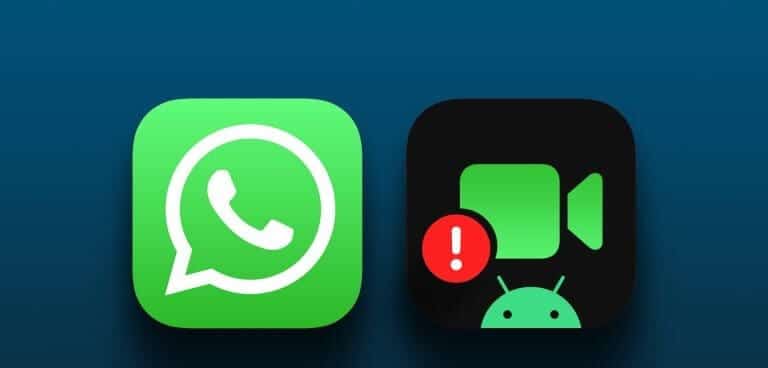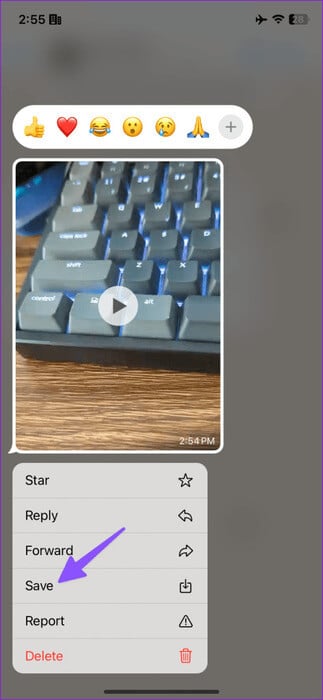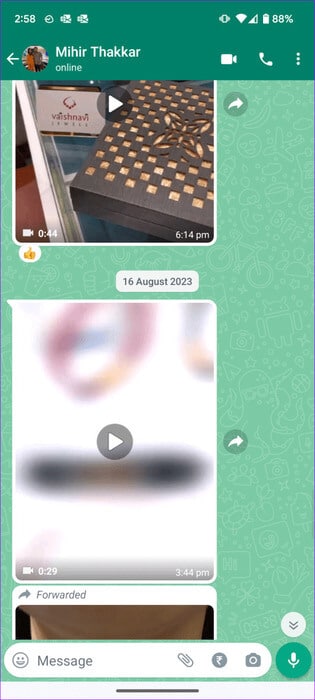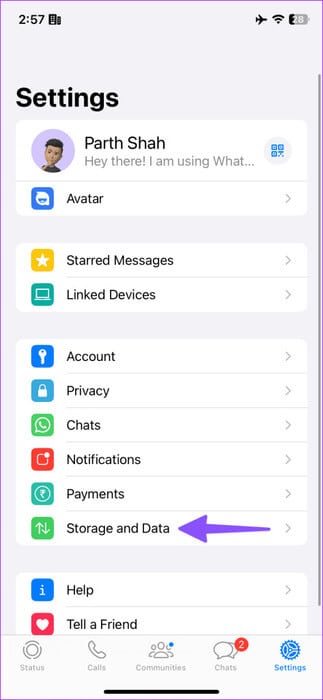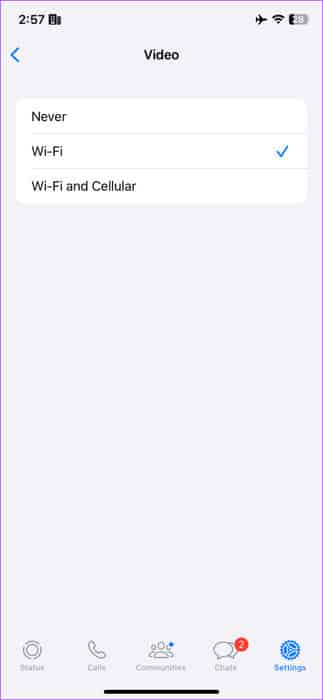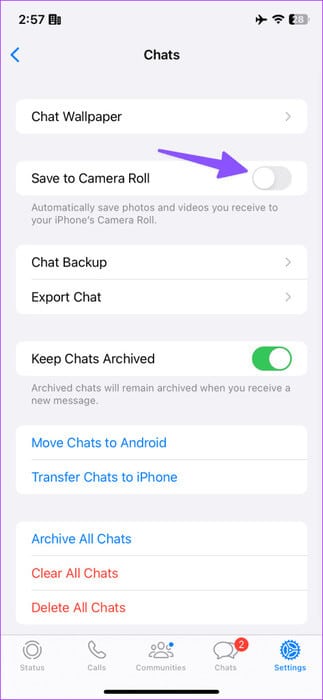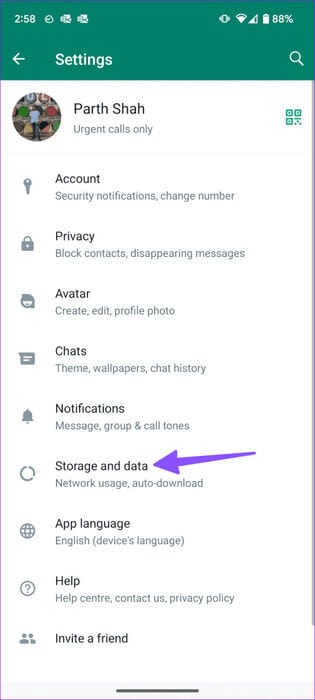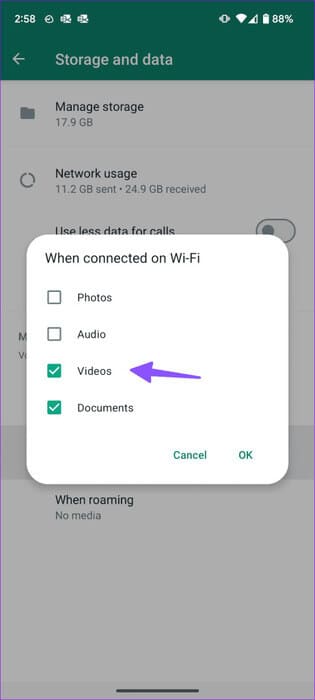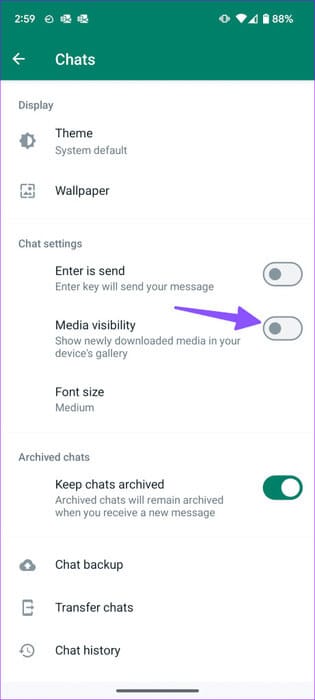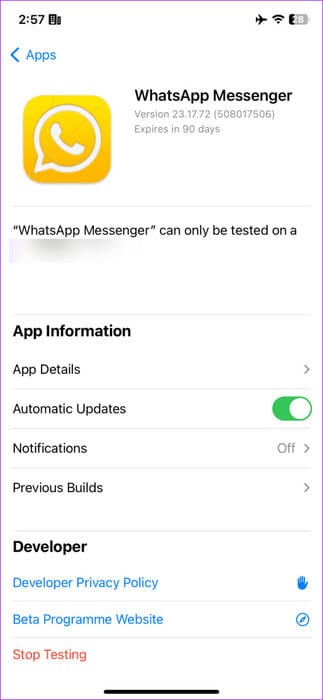Die 9 besten Möglichkeiten, das Problem zu beheben, dass WhatsApp-Videos auf iPhone und Android nicht abgespielt werden
Obwohl WhatsApp eine maximale Mediendateigröße von 16 MB hat, gibt es mehrere Hacks dafürVersenden Sie große Videoclips über das beliebte Instant-Messaging-System. Das Problem tritt auf, wenn Sie auf WhatsApp empfangene Videos nicht abspielen können. Bevor Sie den Empfänger bitten, das Video erneut zu senden, verwenden Sie die folgenden Tricks, um das Problem zu beheben, dass WhatsApp-Videos nicht abgespielt werden.
Trotz der Beschränkungen hinsichtlich der Mediengröße bleibt WhatsApp aufgrund seiner großen Nutzerbasis die bevorzugte Wahl bei Verbrauchern und Unternehmen. Das Nichtabspielen von Videos auf WhatsApp kann Sie verwirren und Sie sogar dazu zwingen, eine Alternative zu verwenden. Lassen Sie uns das Problem ein für alle Mal beheben.
1. Laden Sie das vollständige Video herunter
Wenn Ihre Netzwerkverbindung langsam ist, kann es einige Zeit dauern, bis das gesamte WhatsApp-Video heruntergeladen ist. Wenn Sie versuchen, ein Video abzuspielen, bevor der Downloadvorgang abgeschlossen ist, wird beim Abspielen des Videos möglicherweise eine Fehlermeldung angezeigt.
Sie müssen das WhatsApp-Video herunterladen und die Wiedergabetaste drücken. Lesen Sie weiter, wenn beim Abspielen von WhatsApp-Videos immer noch Fehler auftreten.
2. Speichern Sie das Video auf dem Telefon
Wenn der Standard-Videoplayer in WhatsApp defekt oder beschädigt ist, speichern Sie das Video auf Ihrem Telefon und verwenden Sie den integrierten Videoplayer in der Galerie-App.
iPhone
Schritt 1: Öffnen Unterhaltung In WhatsApp und das Video herunterladen.
Schritt 2: Drücken Sie lange auf das Video und wählen Sie es aus speichern.
Öffnen Sie die Fotos-App und versuchen Sie, das WhatsApp-Video abzuspielen.
Android
Schritt 1: Gehen Sie zu einer beliebigen Unterhaltung in WhatsApp für Android. Klicken Sie auf das empfangene VideoStarten Sie den Download-Vorgang.
Schritt 2: Wählen Sie einen Videoclip aus und tippen Sie auf Drei-Punkte-Liste oben. Lokalisieren speichern.
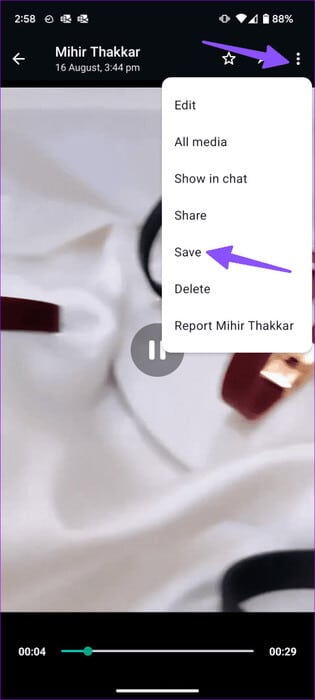
Dasselbe finden Sie auch in Google Fotos auf Android.
3. Aktivieren Sie die automatische Speicherung in WhatsApp
Wenn Sie nicht jedes Video manuell auf WhatsApp speichern möchten, aktivieren Sie die automatische Speicherung in den App-Einstellungen. Seien Sie jedoch vorsichtig, bevor Sie die folgenden Schritte ausführen. Es könnte die Schleusen für alle irrelevanten Mediendateien öffnen, die Sie auf WhatsApp erhalten. Es kann auch schnell den Speicherplatz Ihres Geräts füllen.
iPhone
Schritt 1: Öffnen Sie die WhatsApp-Anwendung und tippen Sie auf das Symbol die Einstellungen in der unteren rechten Ecke. Lokalisieren Speicher und Daten.
Schritt 2: Klicken Sie auf das Video und machen Sie esAktivieren Sie den automatischen Download Über WLAN und mobile Daten. WhatsApp lädt jetzt alle eingehenden Videodateien herunter automatisch.
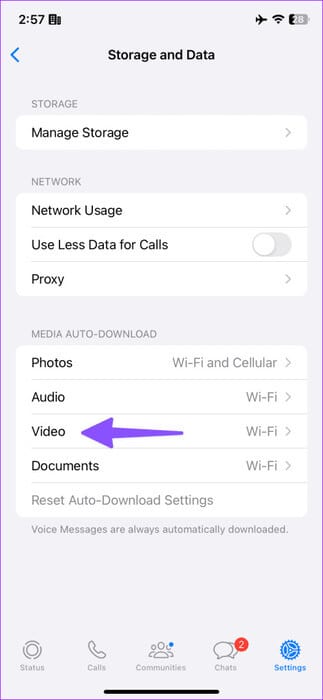
3: Siehe die die Einstellungen und wählen Sie chattet. Aktivieren Sie den Kippschalter "In der Galerie speichern". Die App speichert alle heruntergeladenen Videos in der Galerie-App.
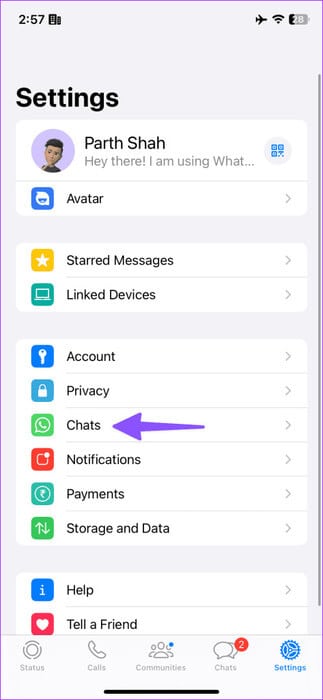
Android
Schritt 1: Starten Sie WhatsApp und tippen Sie auf Drei-Punkte-Liste oben. Lokalisieren Einstellungen.
Schritt 2: Klicke auf Speicher und Daten. Lokalisieren „Bei Verbindung mit einem Wi-Fi-Netzwerk.“
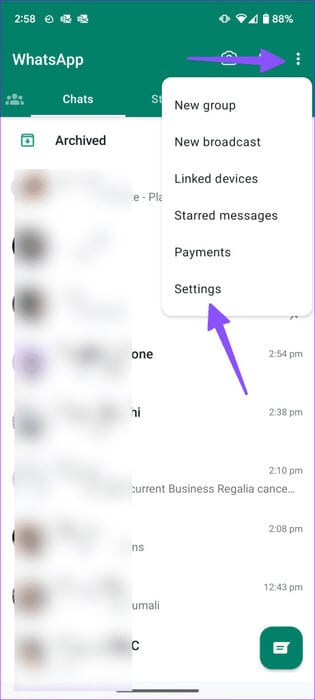
3: Klicken Sie auf das Schild die Wahl Zusätzlich zu den Videoclips.
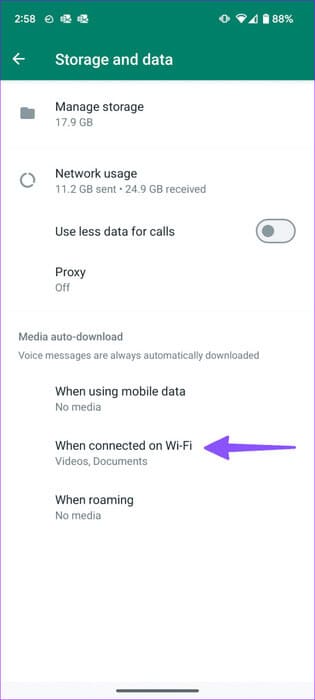
Schritt 4: Gehe zu die Einstellungen und wählen Sie chattet.
Schritt 5: Umschalten aktivieren mediale Vision.
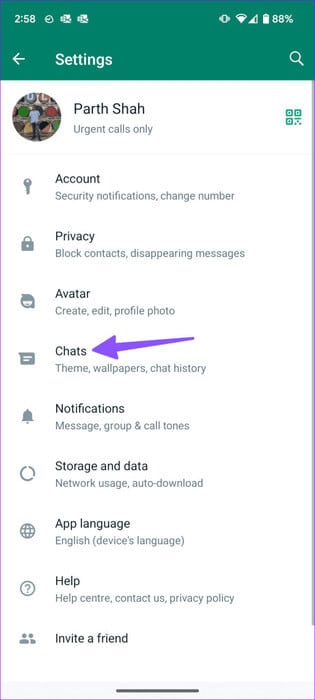
Alle empfangenen WhatsApp-Videos können problemlos in der Galerie-App abgespielt werden.
4. Bitten Sie die Person, das Video erneut zu senden
Haben Sie über WhatsApp ein beschädigtes Video erhalten? Beim Herunterladen und Spielen können Fehler auftreten. Sie müssen den Empfänger bitten, das Video erneut zu senden.
5. Überprüfen Sie die Netzwerkverbindung
Wenn Ihr Telefon Probleme mit der Netzwerkverbindung hat, können beim Herunterladen von Videos Probleme auftreten. Sie müssen eine Verbindung zu einem Hochgeschwindigkeits-WLAN-Netzwerk herstellen oder es im Flugmodus zurücksetzen.
Sie können den Flugmodus aktivieren und nach einigen Sekunden wieder deaktivieren. Wenn die Netzwerkprobleme weiterhin bestehen,...Netzwerkeinstellungen zurücksetzen Und so weiter.
6. Überprüfen Sie den WhatsApp-Status
Wenn die WhatsApp-Server ausfallen, können Sie keine Videos herunterladen und abspielen. Sie können zu Downdetector gehen und nach WhatsApp suchen, um das Problem zu bestätigen. Sie müssen warten, bis WhatsApp die Probleme auf der Serverseite behoben hat.
7. Verwenden Sie einen Videoplayer eines Drittanbieters
Haben Sie über WhatsApp eine MKV- oder HEVC-Videodatei erhalten? Die Standard-Galerie-App Ihres Telefons ist möglicherweise nicht mit diesem Videozubehör kompatibel. Für ein reibungsloses Streaming müssen Sie einen Videoplayer eines Drittanbieters verwenden. VLC ist einer der beliebtesten Videoplayer. Sie können es problemlos herunterladen und Ihre WhatsApp-Videos herunterladen.
Holen Sie sich den VLC Player auf das iPhone
Laden Sie den VLC-Player auf Android herunter
8. Aktualisieren Sie WhatsApp
Wenn WhatsApp-Videos nicht abgespielt werden, kann dies an einer veralteten App auf Ihrem Telefon liegen. Sie sollten WhatsApp im Play Store oder App Store auf die neueste Version aktualisieren und es erneut versuchen.
9. Nehmen Sie an der WhatsApp-Beta teil
Möglicherweise hat WhatsApp den Fehler bei der Videowiedergabe in der Betaversion behoben. Melden Sie sich über das Informationsmenü der Play Store-App für die WhatsApp-Beta an. iOS-Benutzer müssen die Testflight-App herunterladen und den untenstehenden Link verwenden, um am WhatsApp-Betaprogramm teilzunehmen.
Holen Sie sich die Beta-Version von WhatsApp auf dem iPhone
Holen Sie sich Ihre Urlaubsvideos und spielen Sie sie auf WhatsApp ab
Wenn WhatsApp keine Videos abspielt, kann es störend sein, insbesondere wenn Sie auf das Eintreffen eines wichtigen Clips warten. Welcher Trick hat bei Ihnen funktioniert? Teilen Sie Ihre Ergebnisse in den Kommentaren unten.